Jak rozwiązać problemy z połączeniem OpenVPN
Ten artyukł przedstawi Ci możliwości rozwiązania problemów, gdy OpenVPN nie może się połączyć, lub łączył się wcześniej i nagle przestał się łączyć.
Nieudane połączenie z OpenVPN
1. Pobierz najnowszą wersję Klienta OpenVPN
Dla Windows: https://openvpn.net/community-downloads/
Nowa wersja OpeVPN może mieć pewne problemy kompatybilności z systemem Windows. Nowa wersja VPN może nie tworzyć wirtualnej karty sieciowej w systemie Windows, uniemożliwiając prawidłowe połączenie OpenVPN. Klient OpenVPN może pomóc rozwiązać ten problem.
Uwaga:
a) Zainstaluj i uruchom oprogramowanie OpenVPN na koncie Administratora.
b) Upewnij się, że ustawienia czasu na Twoim komputer i routerze TP-Link są takie same.
2. Upewnij się, że adres IP WAN jest publicznym adresem IP, lub adres IP komputer który musi się połączyć jest w tej samej podsieci.
Po wyeksportowaniu pliku konfiguracyjnego, możesz otworzyć go jako plik tekstowy i upewnić się w kwestii adresu IP i portu.

3. Upewnij się że wykonałeś/aś prawidłowo przekierowania protów, jeżeli przed Serwerem VPN znajduje się Router NAT.
Przykładowo: Klient VPN ---- Internet ---- Router A ---- Router TP-Link (z Serwerem VPN)
Upewnij się, że port Serwera VPN jest przekierowany na Routerze A
4. Włącz adapter TAP. Jak korzystasz z OpenVPN, w Połączeniach sieciowych może zostać utworzony Wirtualny adapter TAPW. System opisz go jako TAP-Windows Adapter V9.
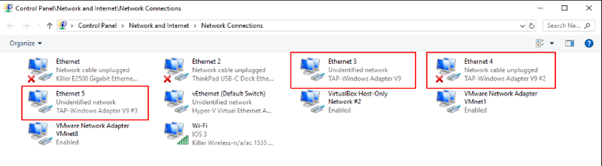
5. Wyłącz Firewall i sieciowe oprogramowanie zabezpieczające (np. Antywirus).
Możliwe było połączenie z OpenVPN wcześniej, a teraz nie ma możliwości nawiązania połączenia.
Sprawdź, czy Twój adres IP WAN nie uległ zmianie. Niektórzy dostawcy internetu przydzielają inny adres IP po jego odnowieniu. W takiej sytuacji możesz skorzystać z funkcji DDNS na Twoim routerze. Dzięki tej funkcji, nawet po zmianie adresu IP, możesz uzyskać dostęp do urządzenia za pomocą nazwy domenowej.
Aby dowiedzieć się jak skonfigurować usłguę DDNS, sprawdź poniższy poradnik:
Jak skonfigurować usługę TP-Link DDNS na routerze TP-Link (Nowe Logo)
Poniższy przykład pokazuje adres domenowy do połączenia OpenVPN

Czy ten poradnik FAQ był pomocny?
Twoja opinia pozwoli nam udoskonalić tę stronę.
z United States?
Uzyskaj produkty, wydarzenia i usługi przeznaczone dla Twojego regionu.


